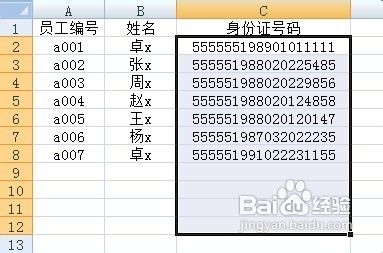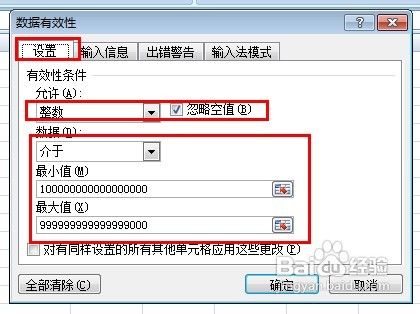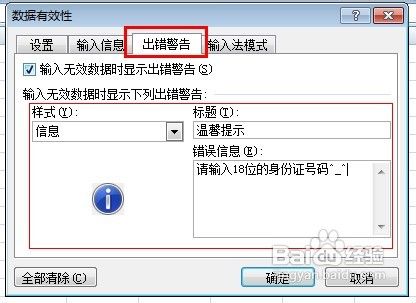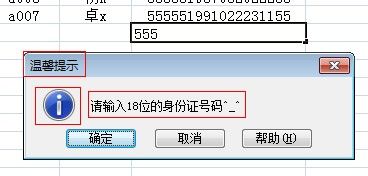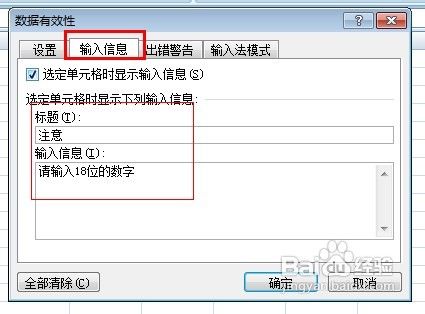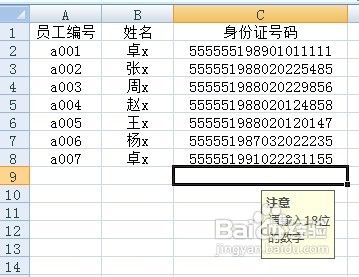Excel设置对单元格中输入数据进行限制或提示
1、选择需要进行限制输入的单元格区域。
2、选择“数据”-“数据工具”,单击“数据有效性”图标,在弹出的菜单中选择“数据有效性”。
3、在数据有效性界面的“设置”项下,设置限制条件。
4、在数据有效性界面的“出错警告”项下,修改没按限制输入数据时弹出的提示框内容,点击确定。
5、在设置了数据有效性的单元格输入数据时,单数据不符合限制,会弹出错误提示框。
6、为防止用户填错数据类型,还可以在数据有效性的界面,选择“输入信息”,输入信息提示。当用户在输入信息的时候,就会有提示框出现,提示用户正确的输入。
声明:本网站引用、摘录或转载内容仅供网站访问者交流或参考,不代表本站立场,如存在版权或非法内容,请联系站长删除,联系邮箱:site.kefu@qq.com。
阅读量:55
阅读量:52
阅读量:64
阅读量:26
阅读量:47